Cómo crear un boletín en Word
Cómo crear un boletín en Word
Sigue los siguientes pasos para crear un boletín en Word, utilizando las plantillas gratuitas de boletines en Word.
EdrawMax
Software de diagramas todo en uno
Paso 1: Ejecutar MS Word
Ejecuta Microsoft Word en tu computador.
Paso 2: Buscar plantillas de boletín en la barra de búsqueda
Ve a la pestaña Nuevo y busca el boletín en la barra de búsqueda para encontrar las plantillas y crear tu boletín. encontraras algunas plantillas gratuitas de boletines.
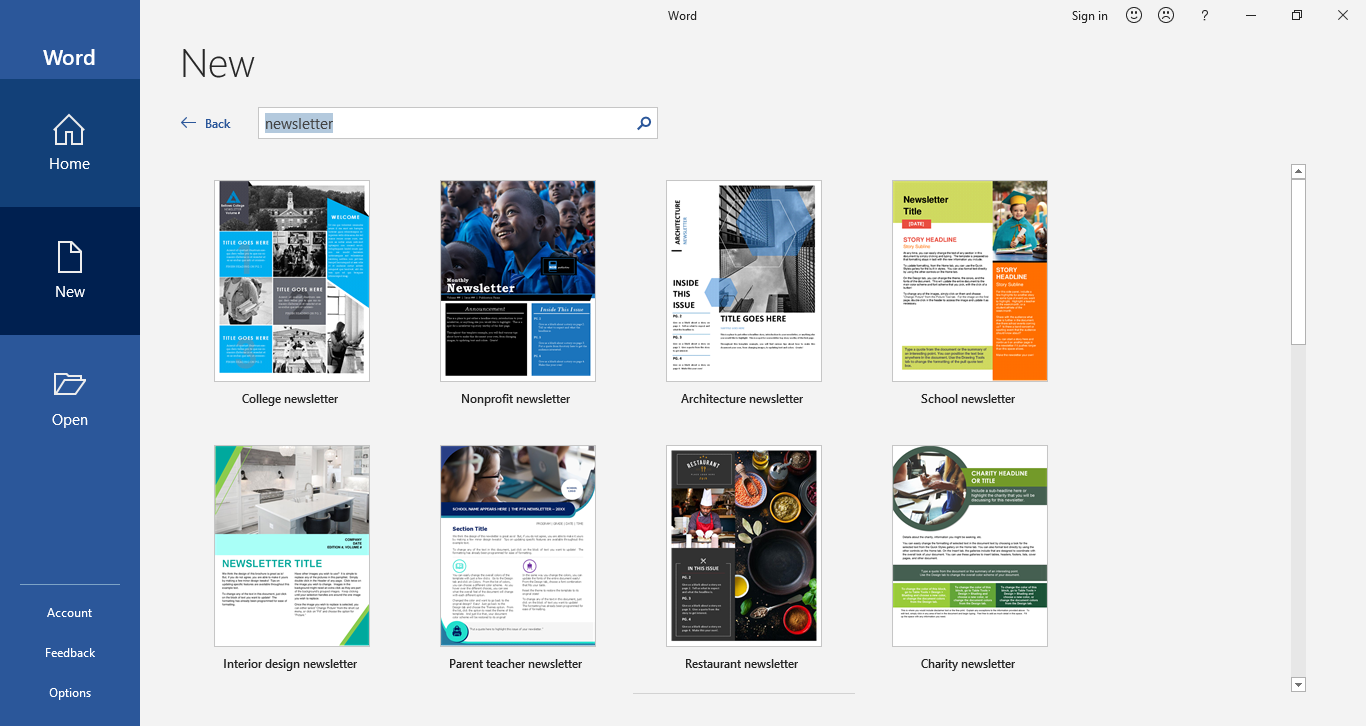
Paso 3: Seleccionar y crear un boletín
Haz clic en cualquier plantilla para que abrir un cuadro de diálogo. Desde el cuadro de diálogo, haz clic en la pestaña Crear, la plantilla se descargará y se renovará en el editor de Word.
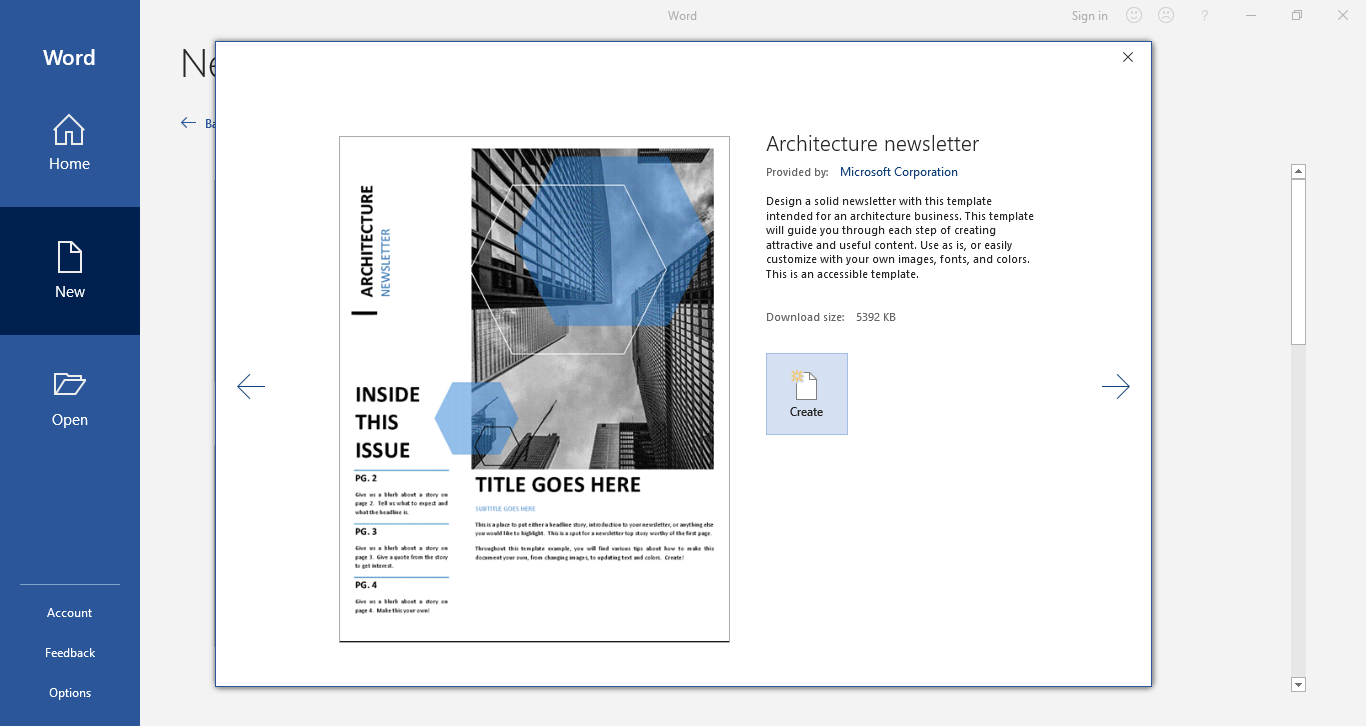
Paso 4: Editar la plantilla
Con el editor, podrás modificar la plantilla según tus necesidades utilizando la herramienta de editor del boletín en MS Word. Podrás agregar imágenes, eliminar o reemplazar texto y personalizar las fuentes, el fondo, los colores, y más. ¡Tu boletín en MS Word está listo!
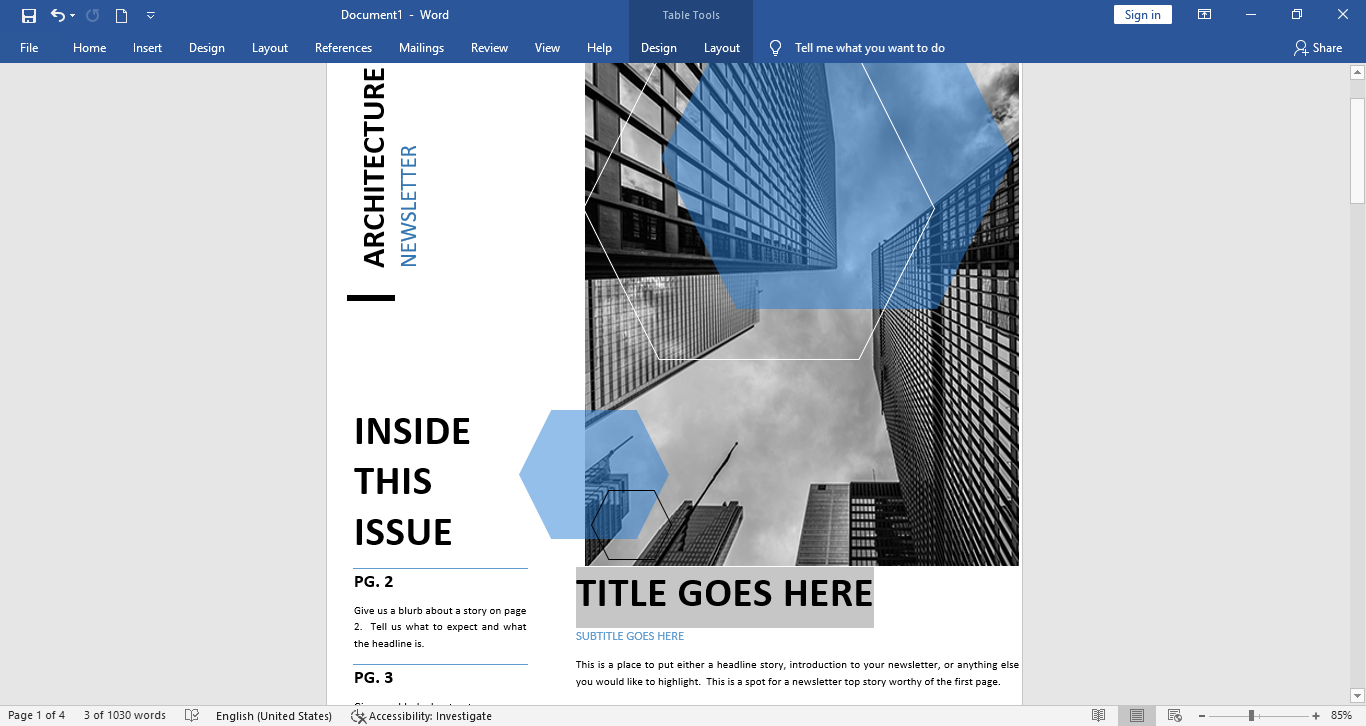
Cómo crear un boletín en Edraw Max
Los boletines informativos son hoy en día una parte esencial de toda estrategia de marketing. Enviar boletines regularmente es muy importante cuando se trata de construir una fuerte base de clientes y una comunidad alrededor de tu negocio. Edraw Max es una herramienta brillante para hacer un boletín moderno y llamativo. Contiene todas las herramientas y funcionalidades necesarias para crear un boletín de noticias destacado.
Aprende a utilizarlo.
Paso 1: Iniciar la cuenta de Edraw Max
Edraw Max te permite crear tu cuenta personal para que puedas crear herramientas visuales y gestionarlas por separado. Inicia sesión en tu cuenta de Edraw Max en edrawmax.com/online.
Paso 2: Seleccionar la plantilla de diseño gráfico
Selecciona la pestaña Diseño Gráfico y luego selecciona la opción Boletín. Verás las plantillas para hacer un boletín profesional. Edraw Max te proporciona una sección específica con múltiples plantillas para crear un boletín.
Paso 3: Seleccionar la plantilla
Tu objetivo es mantener un boletín equilibrado, con imágenes y contenido. Puedes lograr esto con una plantilla de boletín profesional en la sección de boletines de Edraw Max. Navega por la sección Boletín y encuentra una plantilla que se ajuste a la idea y el proyecto que tienes en mente.
Elige una de las plantillas disponibles para que se abra en el editor.
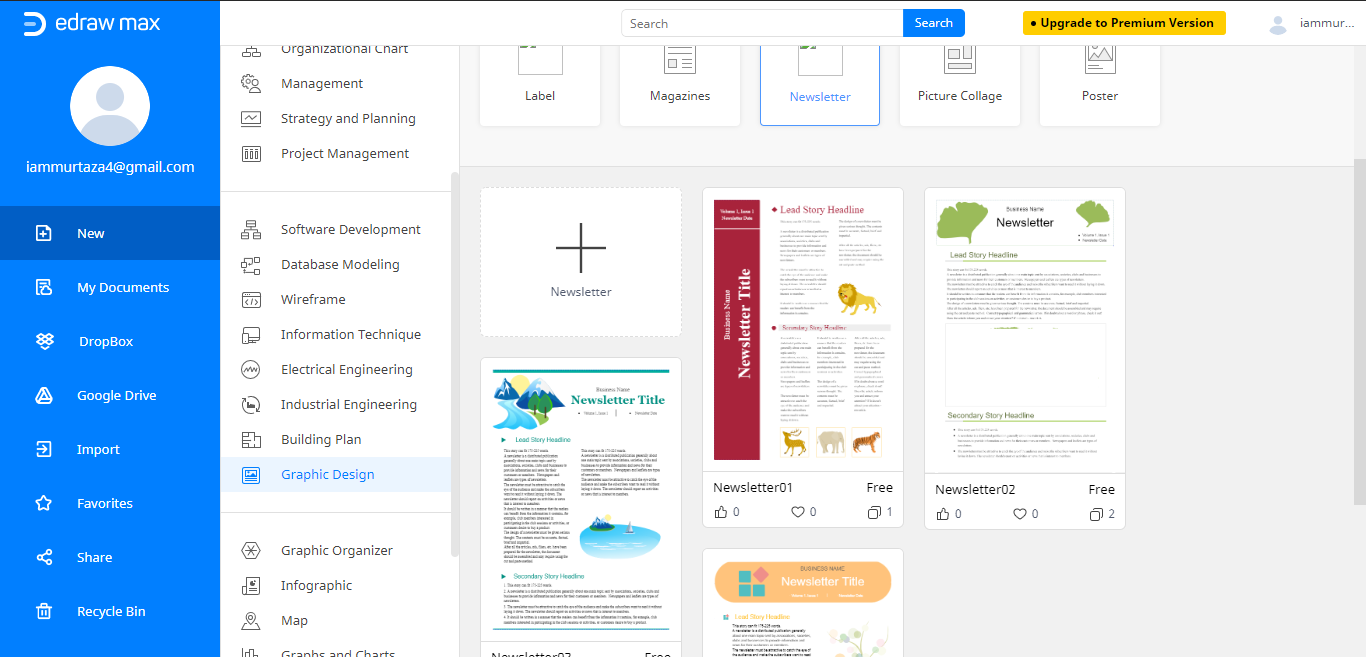
Paso 4: Editar la plantilla
Después de abrir la plantilla en el editor Edraw Max, podrás editarla. Debes tener en cuenta que la creación de un boletín destacado puede fortalecer tu marca. Céntrate en los pequeños detalles, puedes mejorar las plantillas con un poco de edición. Al abrir la plantilla, tendrás una idea de cómo se verá tu boletín.

Lo primero que debes hacer es sustituir el nombre y el logotipo de la plantilla por el logotipo y el nombre de tu empresa. Hazlo en negrita y con claridad para lograr el reconocimiento de la marca. Crea una combinación de colores agradables que atraigan a los lectores. Por ejemplo, si las imágenes tienen colores nítidos e intensos, mantén el contenido y el fondo en un color claro.
Puedes agregar imágenes de fondo y cambiar el estilo, el tamaño y el color de la fuente. También puedes ajustar las sombras y el color de relleno asegúrate de personalizarlo 100% a tu gusto.
Paso 5: Agregar texto
El paso final es la elaboración de tu mensaje para mantener interesados a los lectores. Haz clic en el texto del marcador de posición de la plantilla y escribe tu artículo o información. Asegúrate de que la información sea concisa y fácil de leer.
Cómo exportar un diagrama de Edraw como un archivo Word
Edraw Max ofrece funciones destacadas como la exportación del diagrama del boletín en formato Word a tu computador. ¡Sólo tienes que ir a Archivo >Exportar y Enviar > Office > Word (.docx) y listo!
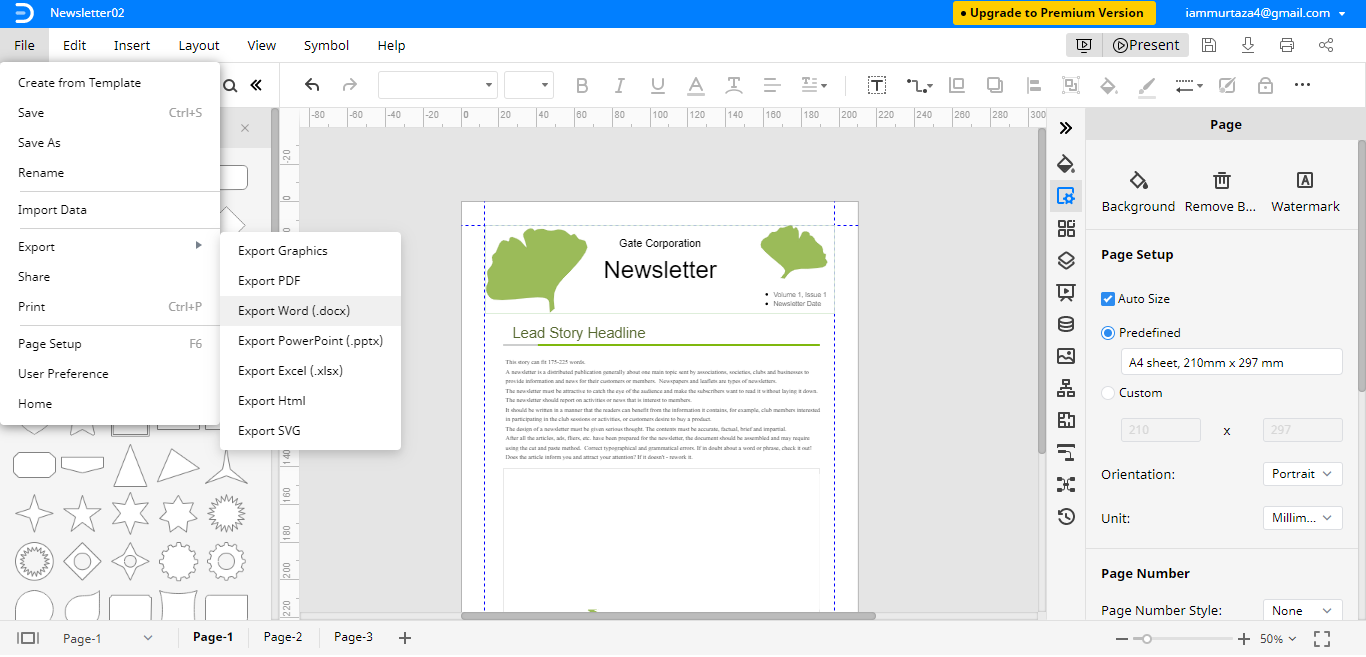
El objetivo es facilitar la modificación del contenido o del diseño creado en Edraw en el programa correspondiente, como Word. Podrás editar el boletín en Word en lugar de Edraw Max.
Muchas veces, necesitamos acceder al archivo, pero está guardado en nuestro equipo y no tenemos acceso a él. Edraw Max nos permite guardar los archivos en Google Drive y Dropbox para poder acceder a ellos en cualquier momento.
Microsoft Word tiene las funciones necesarias para crear un boletín básico y sencillo. Es ideal para practicar y adquirir experiencia práctica. Pero el mundo moderno exige un boletín profesional y moderno que atraiga miradas.
Edraw Max es una plataforma especializada en diseñar boletines modernos, atractivos y profesionales. Podrás utilizar espectaculares plantillas, herramientas de edición y un entorno flexible, Edraw Max es una gran opción en comparación con Microsoft Word cuando se trata de crear un boletín de noticias moderno.

